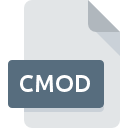
Extension de fichier CMOD
Celestia Model
-
DeveloperCelestia Development Team
-
Category
-
Popularité3.1 (6 votes)
Qu'est-ce que le fichier CMOD?
CMOD est une extension de fichier couramment associée aux fichiers Celestia Model. Le format Celestia Model a été développé par Celestia Development Team. Les fichiers CMOD sont pris en charge par les applications logicielles disponibles pour les appareils exécutant . Le fichier CMOD appartient à la catégorie Fichiers d`images 3D tout comme 622 autres extensions de nom de fichier répertoriées dans notre base de données. Les utilisateurs sont invités à utiliser le logiciel Celestia pour gérer les fichiers CMOD, bien que 2, d'autres programmes puissent également gérer ce type de fichier. Le logiciel Celestia a été développé par Celestia Development Team. Sur son site officiel, vous trouverez plus d’informations sur les fichiers CMOD ou le logiciel Celestia.
Programmes prenant en charge l'extension de fichier CMOD
Les fichiers avec l'extension CMOD, comme n'importe quel autre format de fichier, peuvent être trouvés sur n'importe quel système d'exploitation. Les fichiers en question peuvent être transférés vers d'autres appareils, mobiles ou fixes, mais tous les systèmes ne sont pas nécessairement capables de gérer correctement ces fichiers.
Comment ouvrir un fichier CMOD?
Les problèmes d'accès à CMOD peuvent être dus à diverses raisons. Heureusement, la plupart des problèmes courants avec les fichiers CMOD peuvent être résolus sans connaissances informatiques approfondies, et plus important encore, en quelques minutes à peine. Nous avons préparé une liste qui vous aidera à résoudre vos problèmes avec les fichiers CMOD.
Étape 1. Installez le logiciel Celestia
 La cause principale et la plus fréquente empêchant les utilisateurs d'ouvrir les fichiers CMOD est qu'aucun programme capable de gérer les fichiers CMOD n'est installé sur le système de l'utilisateur. Pour résoudre ce problème, rendez-vous sur le site Web du développeur Celestia, téléchargez l’outil et installez-le. C'est aussi simple que ça En haut de la page, vous trouverez une liste contenant tous les programmes regroupés en fonction des systèmes d'exploitation pris en charge. Si vous souhaitez télécharger le programme d'installation de Celestia de la manière la plus sécurisée, nous vous suggérons de visiter le site Web Celestia Development Team et de le télécharger à partir de leurs dépôts officiels.
La cause principale et la plus fréquente empêchant les utilisateurs d'ouvrir les fichiers CMOD est qu'aucun programme capable de gérer les fichiers CMOD n'est installé sur le système de l'utilisateur. Pour résoudre ce problème, rendez-vous sur le site Web du développeur Celestia, téléchargez l’outil et installez-le. C'est aussi simple que ça En haut de la page, vous trouverez une liste contenant tous les programmes regroupés en fonction des systèmes d'exploitation pris en charge. Si vous souhaitez télécharger le programme d'installation de Celestia de la manière la plus sécurisée, nous vous suggérons de visiter le site Web Celestia Development Team et de le télécharger à partir de leurs dépôts officiels.
Étape 2. Mettez à jour Celestia vers la dernière version.
 Si Celestia est déjà installé sur vos systèmes et que les fichiers CMOD ne sont toujours pas ouverts correctement, vérifiez si vous disposez de la version la plus récente du logiciel. Parfois, les développeurs de logiciels introduisent de nouveaux formats qui prennent déjà en charge les nouvelles versions de leurs applications. Cela peut expliquer en partie pourquoi les fichiers CMOD ne sont pas compatibles avec Celestia. La version la plus récente de Celestia est compatible avec les versions antérieures et peut gérer les formats de fichiers pris en charge par les versions antérieures du logiciel.
Si Celestia est déjà installé sur vos systèmes et que les fichiers CMOD ne sont toujours pas ouverts correctement, vérifiez si vous disposez de la version la plus récente du logiciel. Parfois, les développeurs de logiciels introduisent de nouveaux formats qui prennent déjà en charge les nouvelles versions de leurs applications. Cela peut expliquer en partie pourquoi les fichiers CMOD ne sont pas compatibles avec Celestia. La version la plus récente de Celestia est compatible avec les versions antérieures et peut gérer les formats de fichiers pris en charge par les versions antérieures du logiciel.
Étape 3. Attribuez Celestia à fichiers CMOD
Après avoir installé Celestia (la version la plus récente), assurez-vous qu’elle est définie comme application par défaut pour ouvrir les fichiers CMOD. Le processus d’association des formats de fichier à une application par défaut peut différer selon les plates-formes, mais la procédure de base est très similaire.

Changer l'application par défaut dans Windows
- Cliquez avec le bouton droit sur le fichier CMOD et choisissez option.
- Sélectionnez →
- Pour finaliser le processus, sélectionnez entrée PC et, à l'aide de l'explorateur de fichiers, sélectionnez le dossier d'installation Celestia. Confirmez en cochant Toujours utiliser ce programme pour ouvrir la boîte de fichiers CMOD , puis en cliquant sur le bouton .

Changer l'application par défaut dans Mac OS
- Dans le menu déroulant, accessible en cliquant sur le fichier avec l'extension CMOD, sélectionnez
- Ouvrez la section en cliquant sur son nom
- Dans la liste, choisissez le programme approprié et confirmez en cliquant sur
- Une fenêtre de message devrait apparaître pour vous informer que cette modification sera appliquée à tous les fichiers avec l'extension CMOD. En cliquant sur vous confirmez votre sélection.
Étape 4. Vérifiez que le CMOD n'est pas défectueux
Vous avez suivi de près les étapes énumérées aux points 1 à 3, mais le problème est toujours présent? Vous devriez vérifier si le fichier est un fichier CMOD approprié. L'impossibilité d'accéder au fichier peut être liée à divers problèmes.

1. Vérifiez que le CMOD en question n'est pas infecté par un virus informatique
Si le fichier est infecté, le logiciel malveillant qui réside dans le fichier CMOD empêche toute tentative de l'ouvrir. Analysez immédiatement le fichier à l’aide d’un antivirus ou de l’ensemble du système pour vous assurer que tout le système est sécurisé. Si le fichier CMOD est effectivement infecté, suivez les instructions ci-dessous.
2. Assurez-vous que le fichier avec l'extension CMOD est complet et sans erreur.
Si vous avez obtenu le fichier CMOD problématique d'un tiers, demandez-lui de vous en fournir une autre copie. Le fichier a peut-être été copié par erreur et les données ont perdu leur intégrité, ce qui empêche d'accéder au fichier. Si le fichier CMOD n'a été que partiellement téléchargé depuis Internet, essayez de le télécharger à nouveau.
3. Assurez-vous d'avoir les droits d'accès appropriés
Certains fichiers nécessitent des droits d'accès élevés pour les ouvrir. Déconnectez-vous de votre compte actuel et connectez-vous à un compte disposant de privilèges d'accès suffisants. Ouvrez ensuite le fichier Celestia Model.
4. Assurez-vous que le système dispose de suffisamment de ressources pour exécuter Celestia
Si le système est soumis à de lourdes charges, il ne sera peut-être pas en mesure de gérer le programme que vous utilisez pour ouvrir les fichiers avec l'extension CMOD. Dans ce cas, fermez les autres applications.
5. Assurez-vous que les derniers pilotes, mises à jour du système et correctifs sont installés.
Le système, les pilotes et les programmes régulièrement mis à jour sécurisent votre ordinateur. Cela peut également éviter des problèmes avec les fichiers Celestia Model. Il est possible que l'une des mises à jour de système ou de pilote disponibles résolve les problèmes liés aux fichiers CMOD affectant les anciennes versions d'un logiciel donné.
Voulez-vous aider?
Si vous disposez des renseignements complémentaires concernant le fichier CMOD nous serons reconnaissants de votre partage de ce savoir avec les utilisateurs de notre service. Utilisez le formulaire qui se trouve ici et envoyez-nous les renseignements sur le fichier CMOD.

 Windows
Windows 
 MAC OS
MAC OS  Linux
Linux 